Temui Pembuat Persembahan Video untuk Menyampaikan Maklumat
Pernahkah anda terfikir cara menukar idea dan maklumat anda kepada video yang menarik perhatian penonton anda? Pembuat persembahan video adalah jawapannya! Sama ada anda seorang pelajar, guru, profesional perniagaan atau pencipta kandungan, ini adalah rakan kongsi anda untuk membuat pembentangan video.
Siaran ini akan meneroka pembuat persembahan video dan cara mereka boleh memperkasakan anda untuk berkongsi mesej anda dengan kreativiti. Jadi, mari kita selami dunia pembuat persembahan video yang menarik dan temui cara mereka boleh mengubah idea anda menjadi video yang menarik!
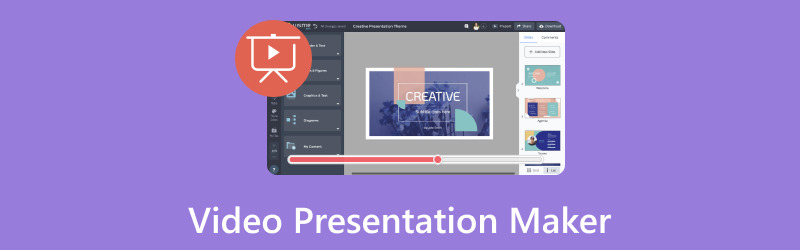
KANDUNGAN HALAMAN
Bahagian 1. Pembuat Persembahan Video
1. Penukar Video Vidmore
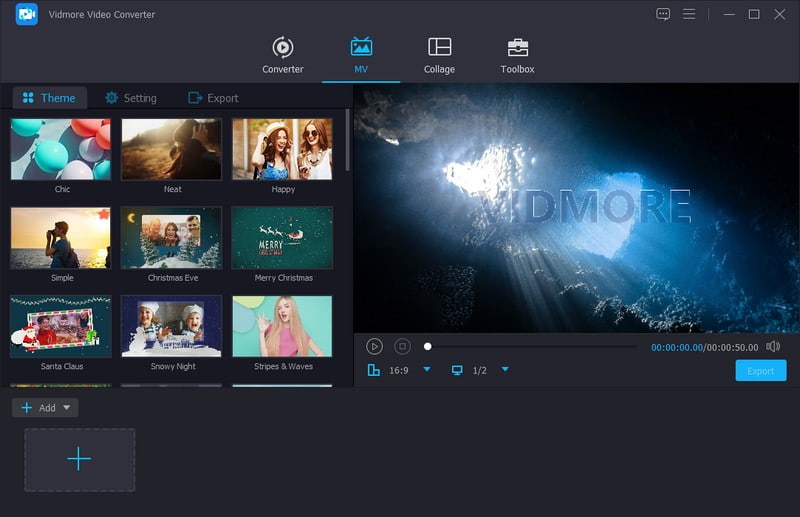
Pernahkah anda mahu mengubah foto, video dan koleksi muzik anda menjadi persembahan video yang menarik perhatian? Penukar Video Vidmore ialah pembuat persembahan video yang sangat mantap, menjadikannya alat yang ideal untuk tugas itu. Ia direka untuk membuat persembahan video yang menarik semudah mungkin. Anda boleh menukar fail media anda dengan mudah menjadi persembahan yang kelihatan profesional. Antara muka drag-and-drop yang intuitif membolehkan anda mengatur kandungan anda dalam susunan yang diingini.
Di samping itu, ia menawarkan pilihan penyuntingan seperti pangkas, putar, kesan, penapis, tera air, audio, tema, muzik latar belakang dan banyak lagi. Anda boleh menghasilkan output berkualiti tinggi untuk menyerlahkan pembentangan anda. Sama ada anda ingin berkongsi cerita anda di media sosial atau mempersembahkannya di luar talian, Vidmore Video Converter membantu anda. Ucapkan selamat tinggal kepada penyuntingan video yang rumit; buat persembahan video yang menakjubkan dengan mudah menggunakan Vidmore Video Converter.
2. Perakam Skrin Vidmore
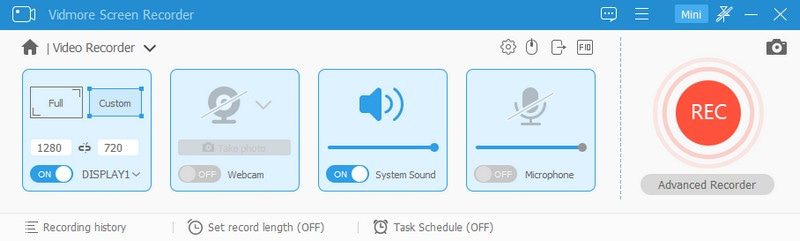
Adakah anda sedang mencari cara mudah untuk menukar aktiviti skrin komputer anda menjadi persembahan video yang menawan? Jangan lihat lagi Perakam Skrin Vidmore. Sama ada untuk kerja, tujuan pendidikan atau membuat persembahan video yang menarik. Perakam Skrin Vidmore ada di sini untuk memudahkan anda membuat persembahan video. Dengan alat mesra penggunanya, anda boleh merakam skrin anda dengan mudah dengan hanya beberapa klik. Ia kemudian akan mengubah tindakan pada skrin anda menjadi persembahan video profesional. Sama ada anda mempamerkan tutorial perisian, menunjukkan projek atau menceritakan tayangan slaid.
Perakam Skrin Vidmore menawarkan pilihan rakaman yang fleksibel dan alatan penyuntingan untuk membantu anda menghasilkan persembahan yang menarik. Alat anotasinya membolehkan anda melukis dan menambah baris, teks, serlahan ciri, anak panah dan banyak lagi semasa merakam. Selain itu, anda boleh mengeksport ciptaan anda dengan mudah dalam pelbagai format. Ia memudahkan untuk berkongsi kandungan anda dengan khalayak anda.
3. PowerPoint
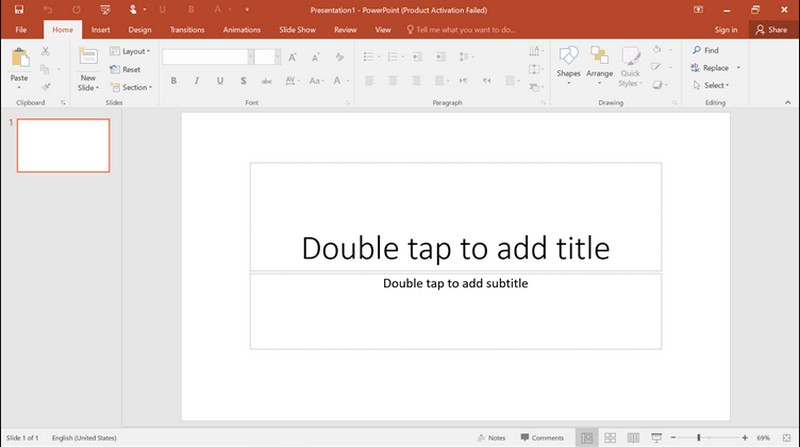
Pernahkah anda ingin menghidupkan idea anda dengan cara yang menarik secara visual? PowerPoint ialah alat pilihan anda untuk mencipta persembahan video yang menakjubkan. Perisian persembahan video ini boleh membantu anda membuat pembentangan untuk projek sekolah, mesyuarat perniagaan atau usaha kreatif. Ia menawarkan cara yang mudah dan berkesan untuk menyampaikan mesej anda kepada khalayak anda.
Anda boleh membuat tayangan slaid dinamik yang memikat penonton anda dengan antara muka intuitif dan perpustakaan templat yang luas. Tambahkan imej, teks dan animasi untuk membuat mata anda muncul. Dan inilah bahagian yang terbaik: anda boleh menukar persembahan PowerPoint anda kepada video dengan cepat. Ia membolehkan anda menceritakan kisah anda dan berkongsi dengan dunia.
Bahagian 2. Cara Membuat Persembahan Video dengan PowerPoint
Berikut ialah panduan langkah demi langkah tentang cara membuat persembahan video dengan PowerPoint:
Langkah 1. Sebelum anda memulakan, pastikan anda telah menyediakan semua kandungan yang ingin anda sertakan dalam pembentangan anda.
Buka Microsoft pada komputer anda. Buat persembahan baharu dengan mengklik pada Persembahan Hitam. Sila pilih Buka jika anda sudah mempunyai persembahan PowerPoint.
Langkah 2. Susun slaid anda mengikut susunan yang anda mahu ia dipaparkan dalam pembentangan video anda. Anda boleh menambah, memadam atau menyusun semula slaid dengan mengklik kanan padanya dalam paparan penyusun slaid.
Klik Masukkan dalam menu atas untuk memasukkan imej atau video. Kemudian, pilih Gambar atau Video. Sila pilih fail yang ingin anda masukkan dan laraskan kedudukan dan saiznya pada slaid.
Langkah 3. Anda menambah peralihan antara slaid untuk menjadikan persembahan video anda mengalir dengan lancar. Menuju ke Peralihan dalam menu atas, pilih kesan peralihan dan laraskan tempohnya.
Langkah 4. Pergi ke Tayangan Slaid tab dan klik Masa Latih Tubi. Berlatih pembentangan anda, dan PowerPoint akan merekodkan masa anda pada setiap slaid. Sudah tiba masanya untuk merakam pembentangan anda sebagai video setelah kandungan anda sedia. Pilih pilihan pilihan anda, seperti narasi rakaman dan pemasaan slaid. Dah settle, pukul Mula Merakam.
Anda boleh bercakap ke dalam mikrofon anda untuk memberikan penceritaan. PowerPoint akan menyegerakkan suara anda dengan slaid. Setelah selesai, klik pada Berhenti Merakam butang dalam bar kawalan tayangan slaid. PowerPoint akan menyimpan persembahan rakaman anda sebagai video.
Langkah 5. Setelah berpuas hati dengan ciptaan anda, teruskan untuk menyimpannya. Pergi ke Fail dan pilih Simpan sebagai. Pilih folder destinasi dan pilih format video, seperti MP4, daripada pilihan simpan. Selepas itu, klik pada Jimat butang untuk mencipta fail video anda.
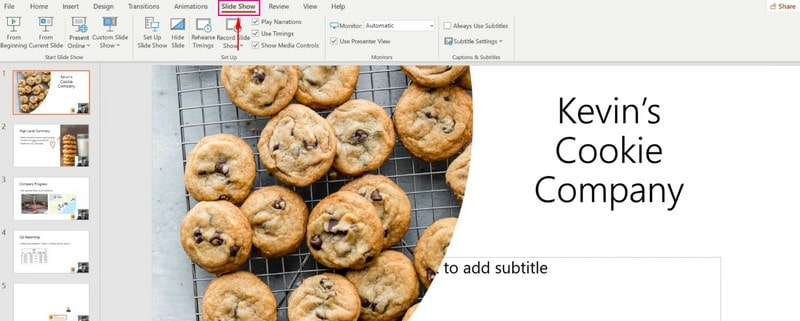
Itu sahaja! Anda telah mempelajari cara membuat persembahan video dengan PowerPoint. Ia mengubah slaid anda menjadi cerita visual yang dinamik dan menarik.
Bahagian 3. Soalan Lazim tentang Pembuat Persembahan Video
Bolehkah saya menukar PowerPoint menjadi video?
Sudah tentu! Anda boleh menukar PowerPoint menjadi video. Anda boleh mengambil slaid yang telah anda buat dalam PowerPoint dan mengubahnya menjadi fail video. Ia termasuk slaid anda, sebarang imej atau video yang telah anda tambahkan dan suara.
Bagaimanakah saya boleh membuat persembahan video pada telefon saya?
Anda boleh menggunakan Slaid Google untuk membuat persembahan video pada telefon anda. Untuk membuat satu, pertama, buka Slaid Google. Klik butang (+) untuk membuat pembentangan baharu. Ketik butang (+) untuk menambah slaid. Tambahkan teks, imej atau video dengan mengetik slaid. Edit slaid anda dengan mengklik elemen yang ingin anda ubah, seperti warna dan fon. Klik butang Tiga titik dan pilih Peralihan untuk menggunakan kesan antara slaid.
Setelah selesai, klik butang Main untuk pratonton pembentangan anda. Kembali ke menu, dan klik butang Tiga Baris di sudut. Pilih Fail, Muat turun, dan kemudian pilih format MP4. Klik Muat Turun untuk menjadikan pembentangan anda sebagai video.
Bagaimanakah cara saya membuat Video dengan audio dan PowerPoint?
Buka PowerPoint pada komputer anda. Mulakan pembentangan baharu atau buka pembentangan sedia ada. Cipta slaid anda dengan teks dan imej. Masukkan audio dengan mengklik Sisipkan, kemudian Audio pada PC saya, dan pilih fail audio anda. Laraskan tetapan audio seperti automula dan kelantangan dengan mengklik pada butang Audio.
Simpan pembentangan anda sebagai video dengan mengklik Fail, Eksport dan Cipta Video. Kemudian, pilih kualiti video dan simpan fail video anda.
Apakah yang perlu saya pertimbangkan semasa memilih pembuat persembahan video?
Faktor yang perlu dipertimbangkan ialah kemudahan penggunaan dan ciri yang ditawarkannya. Ini akan membantu jika anda juga mempertimbangkan keserasian platform dan keperluan pembentangan khusus anda.
Apakah format yang boleh saya simpan pembentangan video saya?
Pembuat pembentangan video membenarkan anda menyimpan pembentangan anda dalam format video yang popular. Anda boleh memilih format yang paling sesuai dengan keperluan anda.
Kesimpulannya
Perisian persembahan video adalah berharga untuk mencipta video yang menarik untuk menyampaikan maklumat. Ciri ini menawarkan seperti menambah teks, imej, animasi dan audio. Anda boleh menjangkau khalayak yang lebih luas dan menyampaikan mesej anda dalam format yang boleh dikongsi. Anda boleh mempunyai Penukar Video Vidmore, Perakam Skrin Vidmore dan PowerPoint untuk membantu anda. Alat ini memperkasakan anda untuk menyampaikan mesej anda dan memikat penonton anda.


